Maison >Tutoriel logiciel >Logiciel de bureau >Méthode détaillée pour créer un effet d'animation consistant à effacer le texte affiché avec le doigt dans PPT
Méthode détaillée pour créer un effet d'animation consistant à effacer le texte affiché avec le doigt dans PPT
- WBOYWBOYWBOYWBOYWBOYWBOYWBOYWBOYWBOYWBOYWBOYWBOYWBavant
- 2024-03-26 21:46:171537parcourir
L'éditeur PHP Xinyi vous présente aujourd'hui une technique de production PPT intéressante : l'effet d'animation de l'effacement du doigt pour afficher du texte. Grâce à cet effet d'animation, le texte semble être effacé par les doigts, montrant un effet visuel unique, ajoutant plus d'intérêt et d'attraction au PPT. Vous voulez savoir comment le réaliser en détail ? Discutons ensuite de cette technique de production PPT intéressante !
1. Créez une nouvelle présentation PPT, sélectionnez la zone de texte horizontale dans le menu d'insertion, insérez une zone de texte horizontale sur la page de diapositive et saisissez le contenu du texte dans la zone de texte.
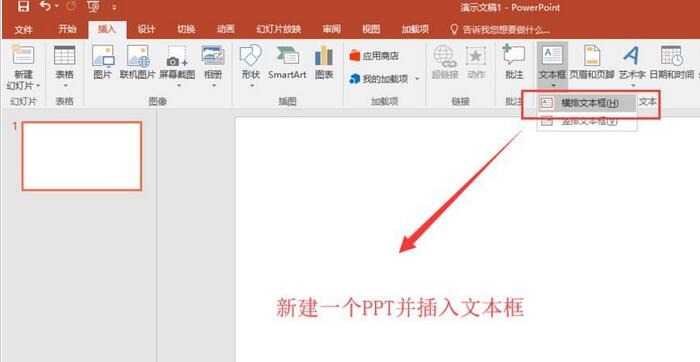
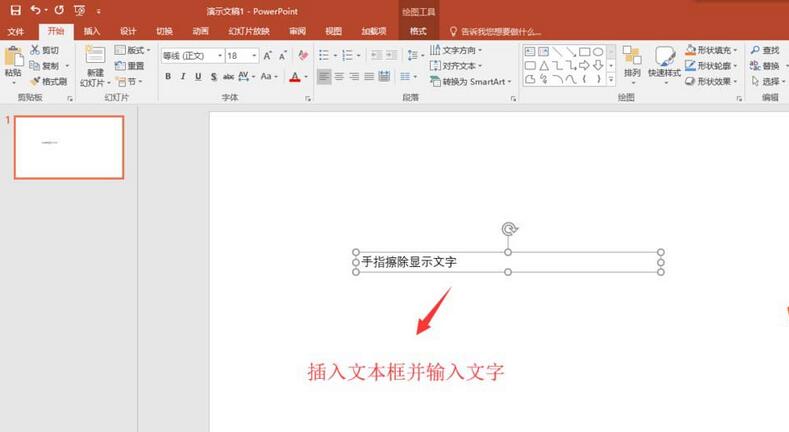
2. Sélectionnez la zone de texte créée ou sélectionnez tout le contenu du texte dans la zone de texte. Dans le menu Démarrer, définissez la police du texte, la taille de la police et d'autres attributs de police de texte associés.
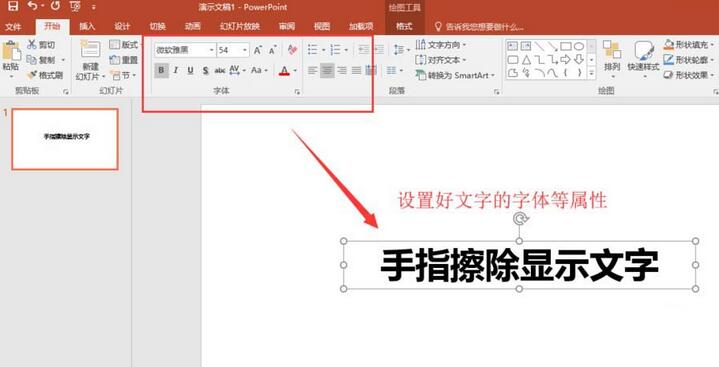
3. Trouvez l'image dans le menu d'insertion, cliquez sur l'image, sélectionnez l'image matérielle d'un doigt trouvé précédemment et importez-la dans la page de diapositive, sélectionnez l'image insérée, réduisez-la à la taille appropriée et placez-la. positionner de manière appropriée.
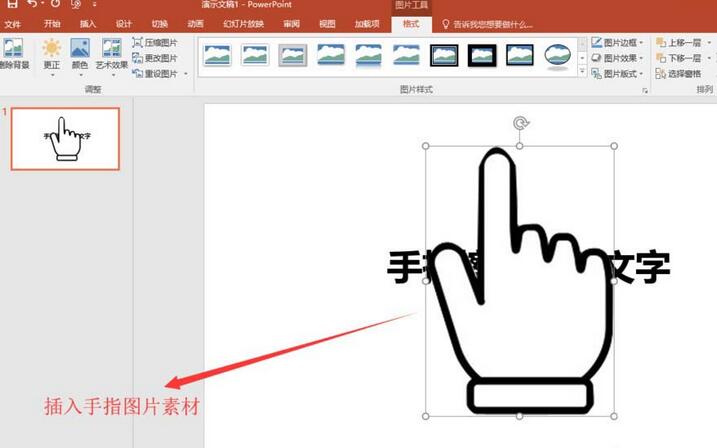
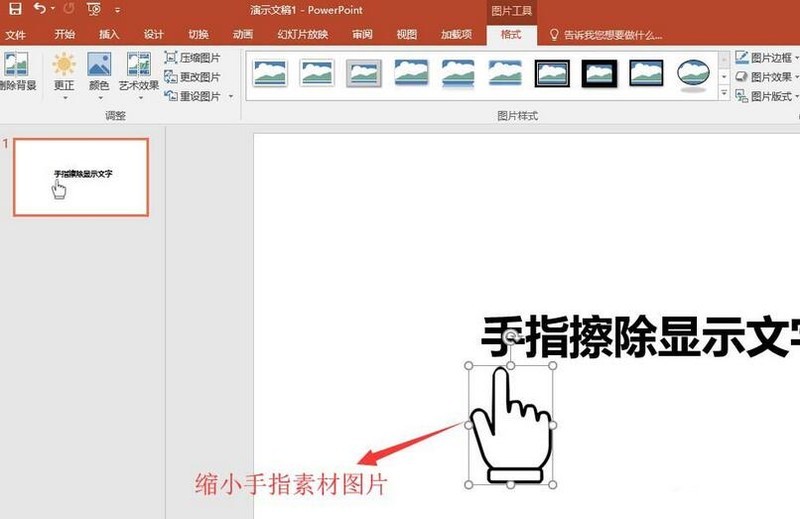
4. Sélectionnez la zone de texte, cliquez sur le menu d'animation, recherchez l'effet d'animation [Effacer] dans le menu d'animation, cliquez sur Effacer pour appliquer cet effet à la zone de texte et définissez la direction de l'animation d'effacement. À partir de la gauche.
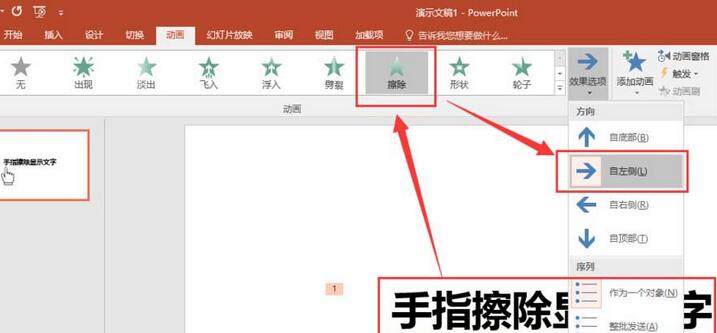
5. Après l'animation d'effacement de l'étape précédente, définissez le début de l'animation d'effacement pour qu'il soit synchronisé avec l'animation précédente et la durée est de 1,5 seconde ; sélectionnez l'image du matériau du doigt et ajoutez-y un effet d'animation en ligne droite.
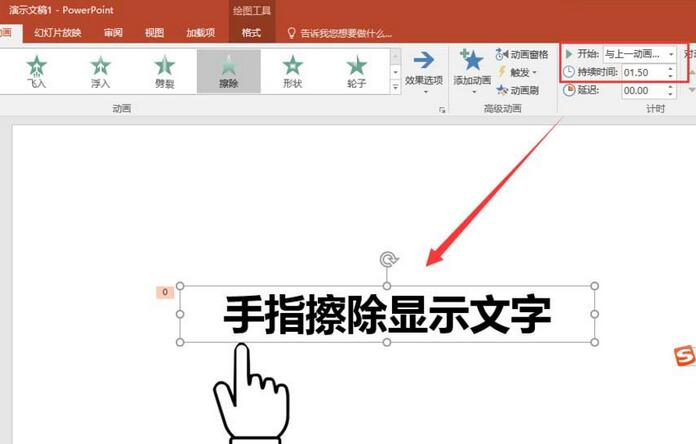
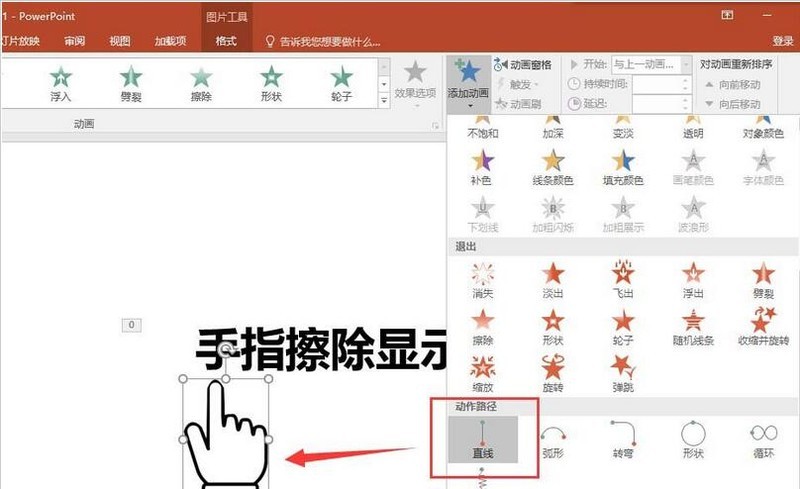
6. Définissez la direction de l'animation de la ligne droite vers la droite et définissez la longueur de l'animation de la ligne droite vers la droite ; commencez par la synchroniser avec l'animation précédente et définissez la durée sur 1,5 ; secondes. Cliquez sur l'aperçu pour lire l'effet d'animation, et l'effet d'animation consistant à afficher le texte en l'effaçant avec un doigt est terminé.
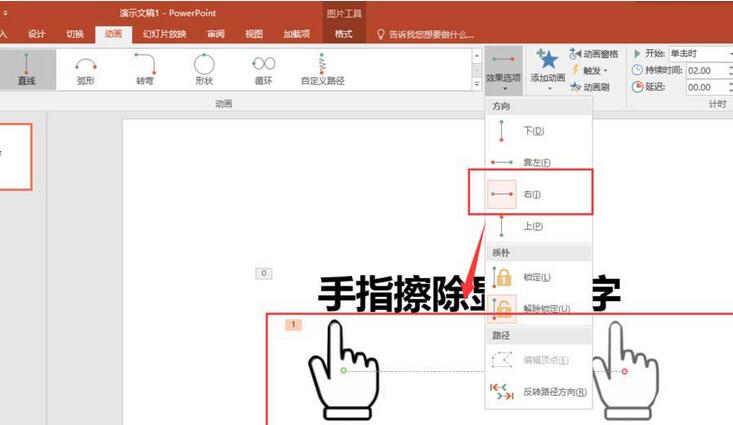
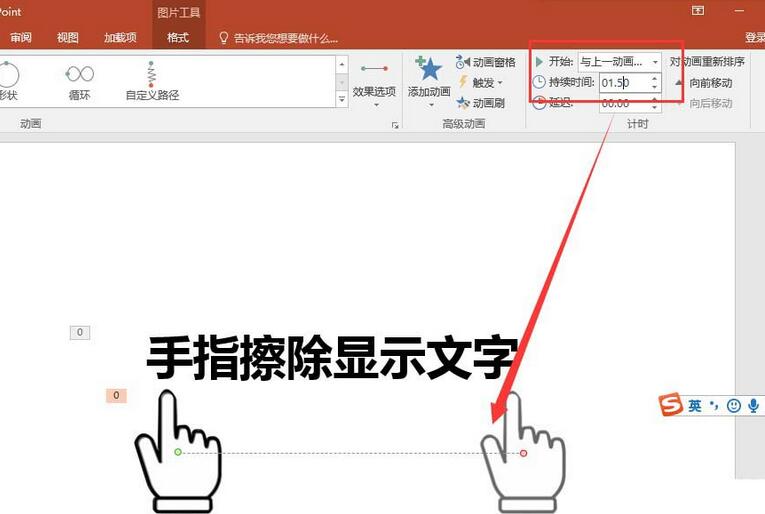
Ce qui précède est le contenu détaillé de. pour plus d'informations, suivez d'autres articles connexes sur le site Web de PHP en chinois!
Articles Liés
Voir plus- Où est le ppt sur l'ordinateur ?
- Comment définir les lignes de bordure d'un tableau en ppt ?
- Comment insérer des fichiers dans ppt
- Comment afficher des notes lors de l'affichage d'un ppt
- Que dois-je faire si le message indique que certaines polices ne peuvent pas être enregistrées lors de l'enregistrement d'un ppt ?

